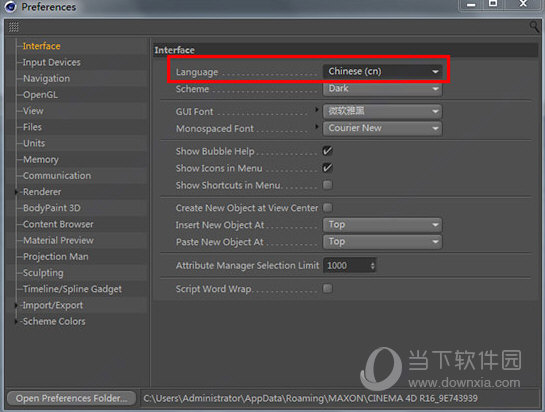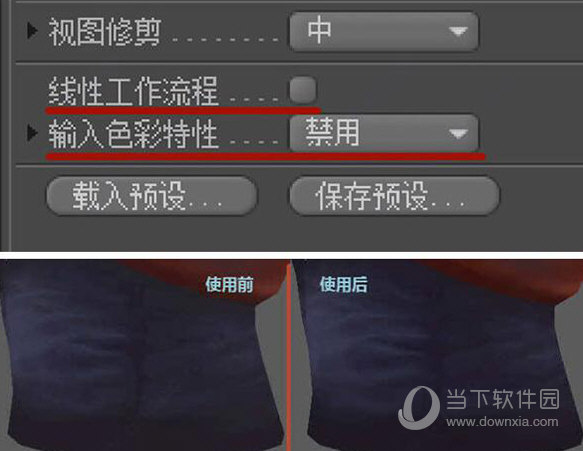|
软件简介:上一页GoldWave6激活工具 V6.56 免费非破解版下载 下一页Streamline(图像处理工具) V4.0 简体免费非破解版下载
本软件是由七道奇为您精心收集,来源于网络转载,软件收录的是官方版,软件版权归软件作者所有,本站不对其观点以及内容做任何评价,请读者自行判断,以下是其具体内容: bodypaint3d是一款功能强大的UV贴图软件,能够帮助用户快速的对所有的3D模型进行绘制贴图,提高工作效率,让UV贴图更加得心应手。软件已经成功破解,内置了完美破解补丁,全功能解锁,满足用户的各种UV贴图功能需求。
【软件功能】1、填充工具,包含渐变等工具 2、重复,功能同上,操作结果相反 3、移动图层,对材质层进行位置移动 4、轮廓工具,包含直线、圆形等工具 5、橡皮工具,擦去不需要的贴图部分 6、启用三维绘画模式, 默认的绘制方法 7、取消投射绘制效果,取消投射绘制的效果 8、魔术棒选取工具,选择设定范围内的颜色值 9、吸管工具,在单一或多层贴图层上吸取颜色 10、区域选择工具,包含矩形、圆形、自由多边形等等 11、光线跟踪笔刷窗口,可以更真实细腻的表现绘制效果 12、变换工具,针对图层上的图像可以调整大小、位置、角度 13、视图缩放工具,针对纹理贴图视窗的缩放,对模型视窗无效 14、应用投射绘制效果,可以将投射绘制的效果确认到贴图文件上 15、笔刷工具,常用的绘制工具,可以设置笔触及使用纹理绘制 16、取消上一次绘画操作,与撤销操作类似,只针对贴图绘制有效 17、涂抹工具,修改类工具,包含涂抹、减淡、加深、克隆等工具 18、撤销上一次操作,如果操作错误和不理想可以使用这个工具撤销操作结果 19、恢复默认视图工具,这个工具可以在不同的视图间进行切换及恢复默认视图 20、绘画设置导向,非常重要的一个功能,在导入模型以后绘制贴图前的第一个操作步骤 21、投射绘制,可以有效地避免因UVW比例的不匹配而产生的绘制效果变形,建议绘制贴图阶段开启这个功能 22、导入软件切换工具,如果使用插件直接从3DS MAX中导入模型,这个工具可以在两个软件之间切换并即时显示改变效果
【常见问题】【暗部显示不清楚】 -问题详情 bodypaint3dr15在画贴图时,暗部颜色显示非常糟糕,像是使用了gif压缩之后的效果。这个问题在独立版本的bodypaint3d和cinema4d中都存在。这对画贴图来说是很大的障碍,暗部很多时候都只能“凭感觉”。这个问题已经困扰我很久了,问过几个人,也都表示无解,因为我们还是依赖ps多一些,也没太在意 -解决方法 打开“工程设置”(ctrl+d),关闭“线性工作流程”,并把“输入色彩特性”设置为“禁用” bodypaint 3d 【数位板压感不灵敏问题】 -问题详情 初用时会感觉在bp中笔刷压感不好控制,基本上轻轻一画就满压力了 -解决方法 在工具栏中点击“笔刷”工具,在笔刷设置中点击“压力”前的小圈,在弹出的“效果器设置”中勾选“笔刷压力”,右侧的曲线可以对笔刷压感进行微调,横轴表示输入压力,纵轴表示输出效果图中所示曲线会降低笔刷的压力(也就是说要画出同等的效果需要用到更大的力气,但是如果用到一定程度力气,也会画出满压力的效果) 【常量着色(线条)”名不副实怎么办】 -问题详情 在bp中,在模型上画贴图(洋气点的叫法是polypaint)的时候,最常用的是常量着色显示模式,就是我们所说的平光显示,这样没有任何光线影响,直接显示贴图本身颜色。而我们也常常需要将线框显示出来,辅助我们绘画,这时候你会在视图的“显示”选项中选择“常量着色(线条)”,但是它会让你有点失望,因为你会发现模型显示的亮度还是受到了光线一定程度的影响 -解决方法 选择了“常量着色(线条)”的同时,在这个选项下不远处,选择“等参线”
【快捷键大全】在窗口菜单(Window)下,布局选项(layout)下拉菜单中,找到命令管理器(command manager)选项(或者直接按快捷键Shift+F12)。在这里可以用名称过滤项找到需要设置快捷键的命令,在下方快捷中输入想要指定的快捷键,然后点击指定(Assign),即可完成快捷键设置,bodypaint3d常用的快捷键有: 1、笔刷 D 2、橡皮 E 3、吸管 R 4、切换吸管 ctrl 5、克隆 S 6、填充 G 7、透视视图图 F 8、正视图 Q 9、左视图 W 10、顶视图 T 11、框显整个场景 H 12、位图属性 A 13、颜色设置 4 14、笔刷尺寸增大 V 15、笔刷尺寸见小 C
【破解说明】重要提示:由于bodypaint3d的安装文件大于4G,所以用来保存盘符的分区必须是ntfs分区格式,fat32分区格式最大只支持4G的文件,所以在fat32分区格式下会无法保存!右击左下角的开始菜单,选择Windows PowerShell管理员命令提示符,然后在里面输入convert 盘符:/FS:NTFS可以将分区格式转换成ntfs格式,例如convert D:/FS:NTFS即表示将D盘分区格式转换成ntfs格式(盘符前面有空格)。已经是NTFS格式的可以忽略此步骤。 1、打开虚拟光驱如DVDFab Virtual Drive,右键点击装载镜像文件“MAXONC4D.ISO”,不要安装解压文件进行安装,会出现安装错误。 2、打开计算机,载入成功后我们可以看到多出了一个光驱设备,双击运行。 3、最上面的“CN-Chinese”选择中文安装界面。 4、点击继续。 5、打开注册机,选择您需要的bodypaint3d版本,点击“Generate”,自动生成并复制序列号,然后回到安装界面,将个人信息补全,将序列号复制入内 6、选择安装类型。 7、选择安装功能,在“可选“项还可以选择多国语言包。 8、同意许可后,选择安装目录,选择是否创建桌面快捷方式。 9、最后等待安装完成即可。 bodypaint3d怎么调中文 bodypaint3d安装完毕后,直接在桌面运行快捷方式即可开始体验,软件默认为英文,我们通过快捷键Ctrl+E弹出设置界面,然后在Language项中选择“Chinese(cn)”,最后重启程序即可。 【下载地址】bodypaint3d中文版 32/64位 破解中文版“bodypaint3d免费非破解版下载 32/64位 破解免费非破解版下载[绿色软件]”系转载自网络,如有侵犯,请联系我们立即删除,另:本文仅代表作者个人观点,与本网站无关。其原创性以及文中陈述文字和内容未经本站证实,对本文以及其中全部或者部分内容、文字的真实性、完整性、及时性七道奇不作任何保证或承诺,请读者仅作参考,并请自行核实相关内容。 |
|||||||||||||||||||||||